Кабелна интернет връзка към вашия таблет
Невъзможно е да се даде еднозначен отговор на него с универсални инструкции, тъй като всички модели таблети се различават един от друг не само по външния си вид, но и по технически характеристики и най-важното в операционните системи, на които се базират. В крайна сметка всички възможни начини за свързване на таблета към мрежата зависят от последния момент.

Възможни опции за свързване на устройства с Android
Свързване с Android SDK
За потребителите на модели на популярната операционна система Android има няколко опции за свързване към мрежата. Единственото нещо, което си струва да се отбележи, е, че принципът на действие на тези опции е доста сходен помежду си. Това изисква помощни програми и, разбира се, USB кабел.
Ако се случи така, че собственикът на устройството няма Wi-Fi рутер, но той трябва да получи достъп на своя притурка за таблет, тогава той ще може да използва компютъра си, за да осигури този достъп чрез кабел.
Важно е да знаете, че за да завършите успешно задачата, трябва да имате интернет връзка на компютъра, към който таблетът ще бъде свързан чрез USB.
За да осигурите интернет на таблета, ще ви е необходим USB кабел от устройството и програмата Android SDK. Това е много лесен за използване емулатор, предназначен за мобилни платформи на Android. С негова помощ се осъществява достъп до системната част на фърмуера за последващата му промяна и собственикът може да получи root права.
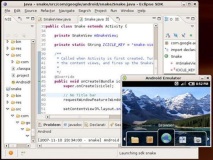
Прозорец на програмата за Android SDK
След изтеглянето на програмата потребителят трябва да изпълни поредица от стъпки:
- Инсталирайте програмата Android SDK на вашия компютър.
- Позволете му да споделя мрежата с други устройства (в контролния панел изберете елемента „Мрежа и интернет“, в него „Център за мрежи и споделяне“, след това „Управление на мрежовите връзки“, в прозореца, който се появява, изберете „Свързване с Интернет ", щракнете с десния бутон върху него и отворете свойствата на връзката, отидете в раздела" Споделяне "и поставете отметка в квадратчето" Разрешаване на други мрежови потребители да използват интернет връзката на този компютър ").
- За да подготвите самия таблет за връзка в настройките му, трябва да изберете раздела „За разработчици“ и да активирате режима „Отстраняване на грешки чрез USB“ (за да направите това, поставете отметка в квадратчето до него).
- Свържете двете устройства с USB кабел. Ако Windows ви подкани да инсталирате драйвери, трябва да се съгласите с това и да изчакате тяхната инсталация.
- Рестартирайте компютъра и отново свържете таблета към него чрез USB.
- След това трябва да намерите приложението AndroidTool.exe в списъка с налични файлове и да го стартирате.
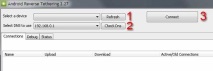
Прозорец за обратно свързване на Android
Важно е да знаете, че този метод изисква корен достъп в модела, свързан към компютъра.
Актуализиране на фърмуера и root права
Ако потребителят изведнъж има проблеми с настройването на интернет на устройството си, той трябва да знае, че един от възможните проблеми може да е липсата на права на root и не актуализиран фърмуер на притурката. Всички собственици на таблети могат да получат root права и да актуализират фърмуера на своето устройство по въздуха.
Например, за да станете собственик на права на суперпотребител, трябва да изтеглите необходимата програма и да я инсталирате на вашето устройство. След това програмата се стартира и за да изпълните тази задача, изберете „Root device“ в главното меню.
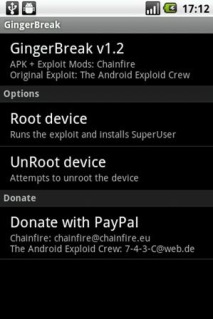
Прозорец за настройка на права на суперпотребител
За да актуализирате фърмуера до по-нова версия, трябва да изберете в менюто Настройки - За таблетния компютър - Актуализация на системата (това изисква достъп до Интернет).
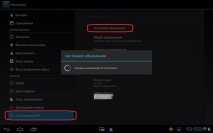
Ако системата открие актуализации за таблета, тя ще ви уведоми и ще предложи да ги инсталирате.
Свържете се с помощта на три програми
При този метод за свързване на приспособлението за таблет към мрежата чрез компютър с помощта на кабел, собственикът ще се нуждае от ADB (Android Debug Bridge, Android SDK инструмент), USB тунел и AndroidTool приложения. За удобство можете да ги поставите всички в една папка.
Първо, потребителят трябва да активира USB отстраняване на грешки в притурката. За целта изберете елемента „Опции за програмисти“ в менюто с настройки.
Важно е да знаете, че ако потребителят има устройство с по-ранна версия на Android, този елемент се нарича "Приложения".
След това трябва да активирате опциите за програмисти, така че елементите да станат достъпни. След това поставете отметка в квадратчето до „USB отстраняване на грешки“.
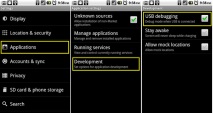
USB верига за отстраняване на грешки
След това трябва да проверите състоянието на услугата за маршрутизиране. Потребителят трябва да щракне върху иконата "Моят компютър" с десния бутон на мишката, да избере "Управление", "Услуги и приложения", "Рутиране и отдалечен достъп". Необходимо е да се намери необходимата услуга и чрез двукратно щракване върху нея с мишката да се провери нейното състояние. Ако е възможно, услугата трябва да бъде активирана.
След това потребителят трябва да свърже таблетното устройство чрез USB кабел и да стартира вече познатата програма AndroidTool. В него трябва да извършите същите действия, както в предишния метод на свързване.
След това на притурката ще бъде инсталирано приложението USB Tunnel. Ще се появи въпрос за предоставяне на root права на това приложение, на който трябва да се отговори положително. След приключване на всички манипулации, Интернет трябва да започне да работи на таблетното устройство.
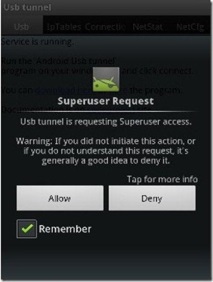
Проверка на корен на USB тунел
Важно е да знаете, че обикновено проблеми възникват при работа с мрежата на стандартен браузър, така че потребителят трябва да изпробва други опции за сърфиране в Интернет: Opera, Chrome, Firefox и т.н.
- Свързване на Android с компютър чрез Wi-Fi, пускане на файлове, свързване на интернет
- Интернет пътеводител - цялото забавление в мрежата
- Работа по кабели - Правила за безопасна работа на електрическите инсталации на потребителите
- Рецепти за салата от киселец, 36 варианта със снимки
- Възможно ли е преразглеждане на споразумението за споразумение